Tips for å ta skjermbilder på Windows Phone 8.1

Å ta skjermbilder på Windows Phone 8 ble gjort ved å holde på strømknappen og deretter trykke på Windows-ikonet nederst. Men selskapet har endret kombinasjonen i Windows Phone 8.1. Her er en titt.
Windows Phone 8.1 Skjermbilder
Som vist i bildet nedenfor, starter med Windows Phone 8.1, blir et skjermbilde gjort ved å trykke på strømknapp + volum opp samtidig. Det kan ta deg noen ganger å bli vant til det - noen ganger slår du av skjermen. Jeg har også lagt merke til at det kan ta lengre tid å vant til, avhengig av hvilken type sak du bruker. Når du er vant til det, er det faktisk enkelt, og mye raskere nå på en ny Windows-telefon.
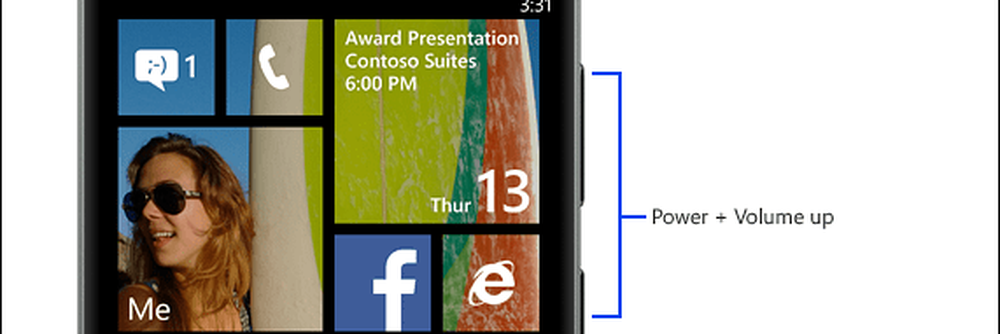
Microsoft synes ikke å tro at du trenger rask tilgang til skjermbildet ditt, så du må gå til Bilder i hovedmenyen, og deretter finne skjermbildesalbumet. Dette er irriterende for meg siden det er lettere å få tilgang til et skjermbilde på Android.
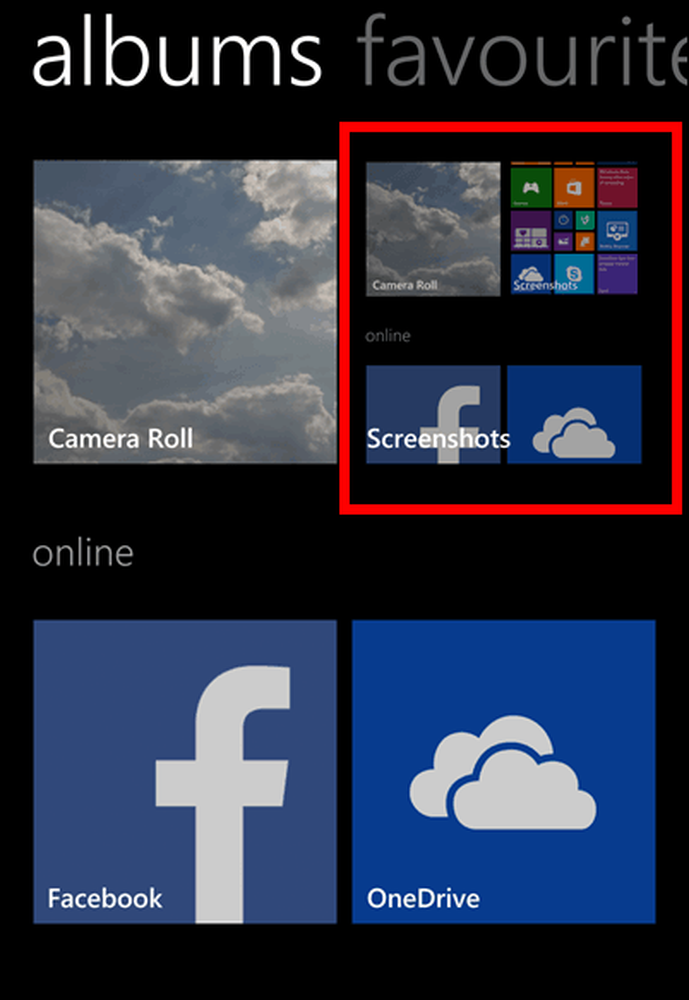
Du kan også koble telefonen til datamaskinen din via USB-kabelen og bruke Filutforsker på Windows og finne dem i Bilder-mappen, enten på telefonen eller SD-kortet, avhengig av hvor du angir den for å lagre dem. For mer om det, sjekk ut artikkelen om å flytte elementer mellom telefonen og SD-kortet ved hjelp av Storage Sense.
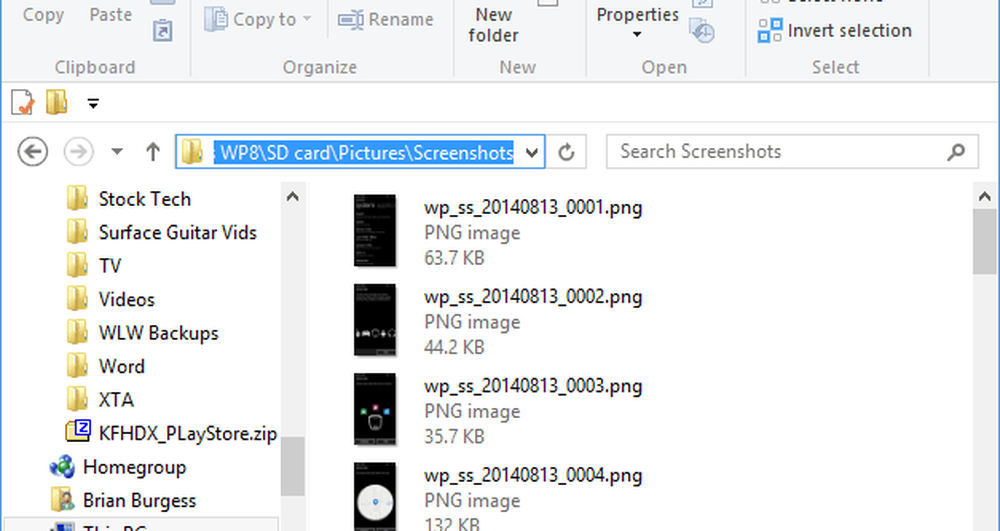
Legg til en kommentar til skjermbildet ditt
Hvis du lagrer disse skjermbildene for et prosjekt, er OneNote en gratis måte å holde dem organisert og gir deg tilgang til skuddene på tvers av enhetene dine - inkludert Android, Mac og iOS.
For å gjøre det, åpne skjermbildet og trykk så på det og klikk deretter på deleknappen nederst.
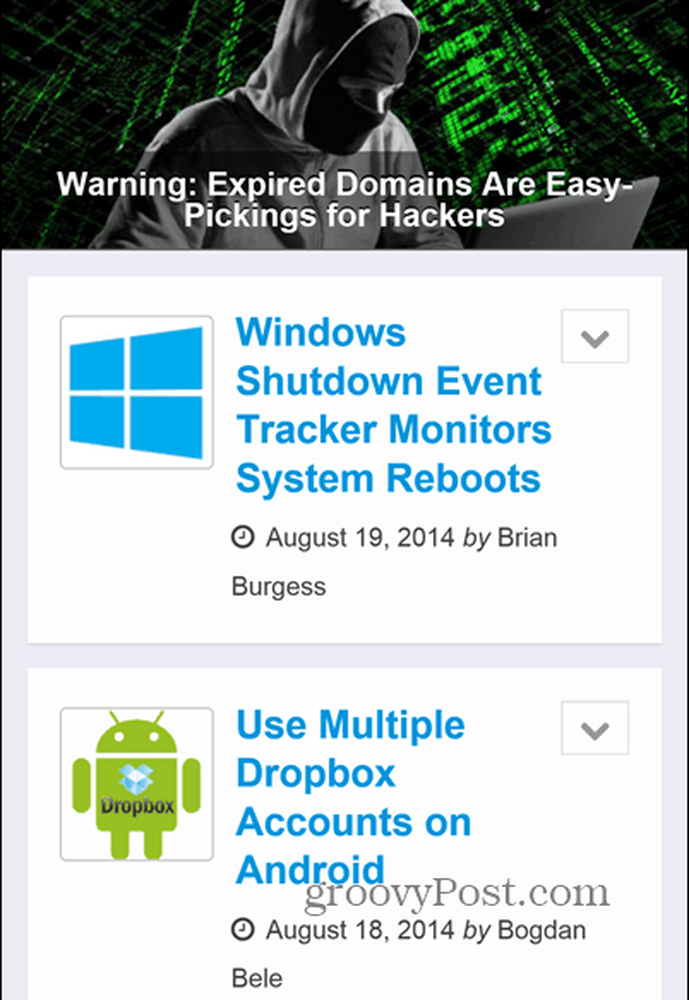
Det vil gi deg en liste over delingsalternativer der du vil velge OneNote. Vær oppmerksom på at det er mange andre tjenester som du kan dele skjermbilder til også.
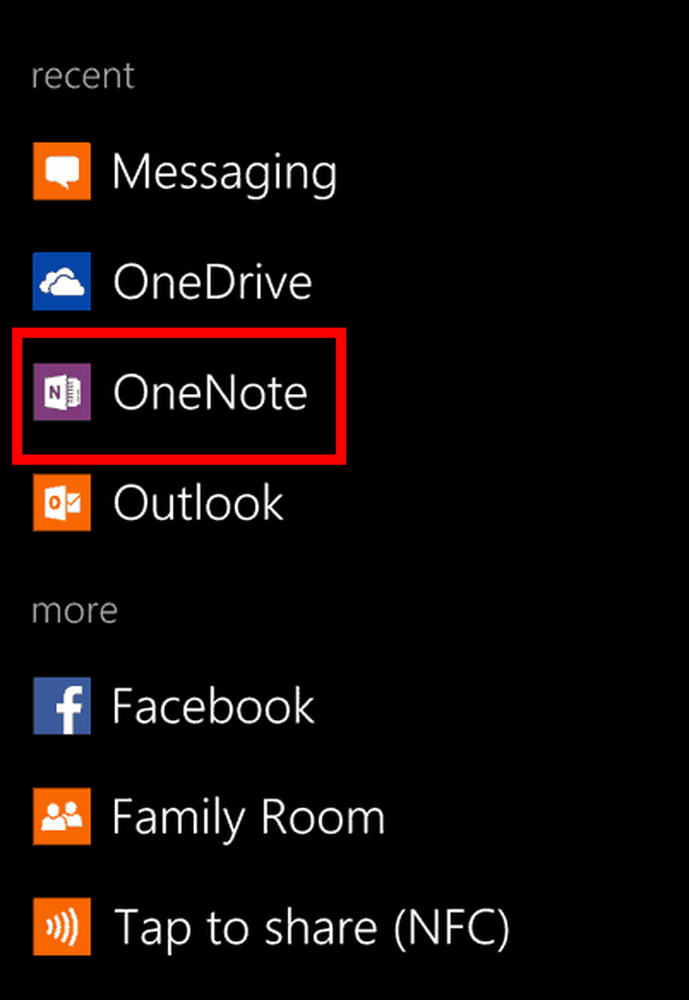
Nå kan du enkelt skrive ned hva som var i tankene dine når du fanget skjermbildet.
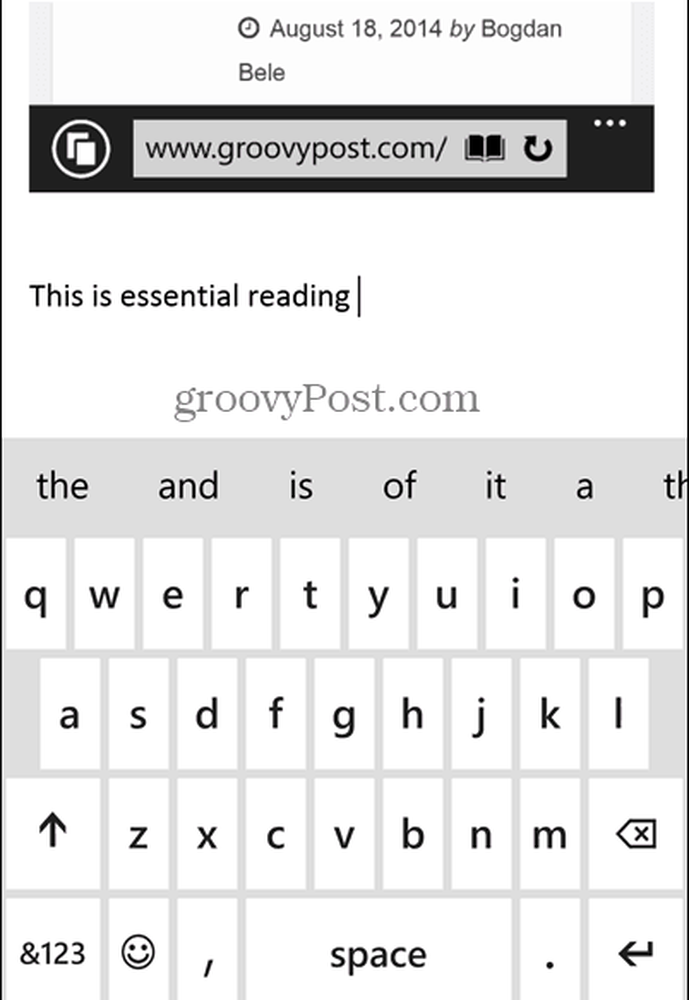
Sett skjermbilde som låseskjerm
OK, så dette er mer en morsom bruk enn noe annet. Men du kan fortsatt spille en fin prank på noen hvis du låner telefonen. Begynn med å ta et skjermbilde av startskjermbildet (sørg for å flytte fliser over alt for å forvirre dem enda mer), og åpne det i skjermbildemappen. Trykk på Merknapp (tre prikker) nederst til høyre.
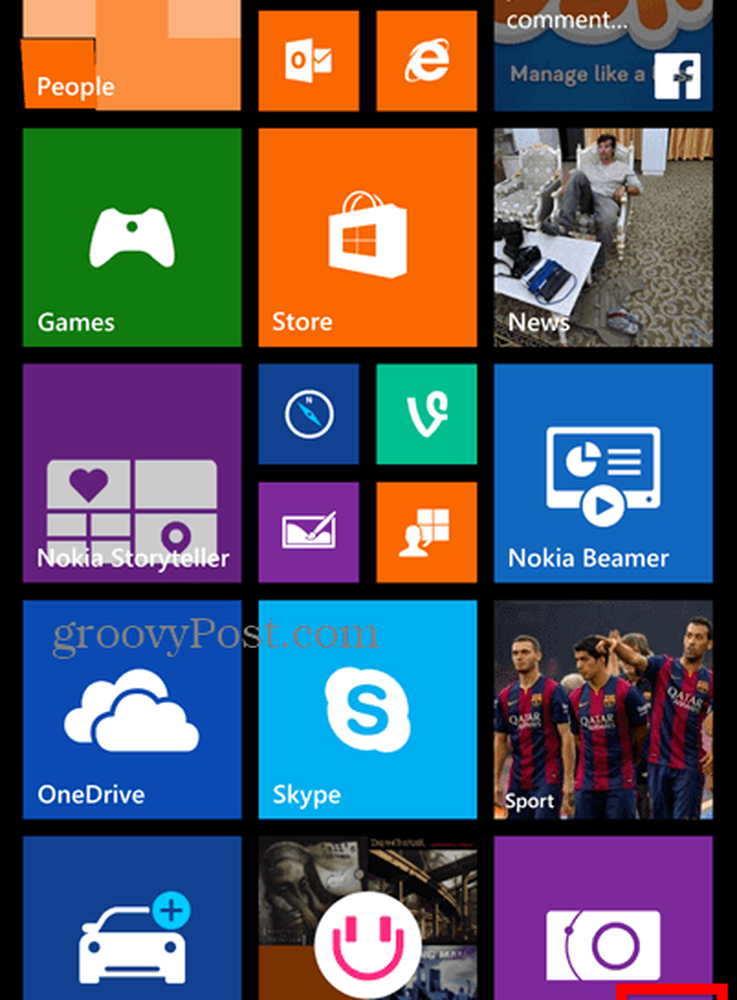
Nå klikker du på Set as lock screen.
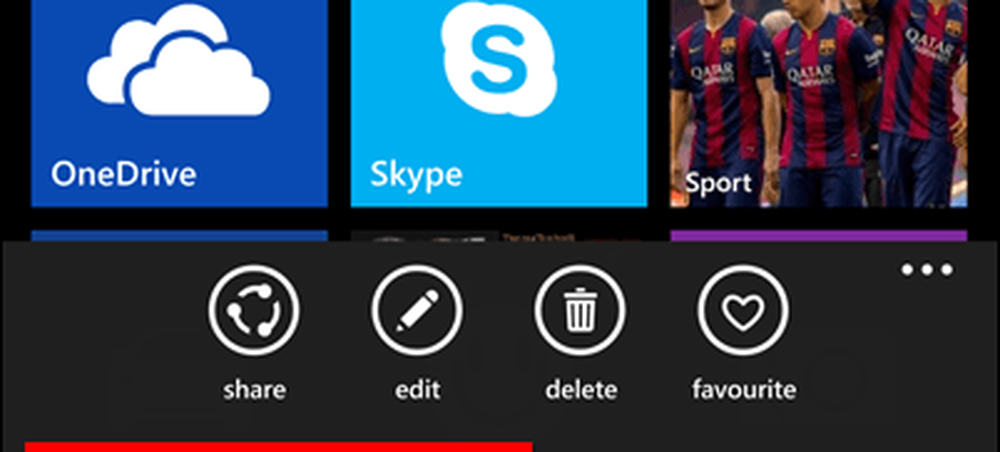
Bildet er angitt som låseskjerm på telefonen. Det kan ha klokken på den, men jeg er sikker på at det vil ta folk flest til å innse det. Inntil de gjør det, vil de trykke på skjermen som gal og du kan få latteren din.
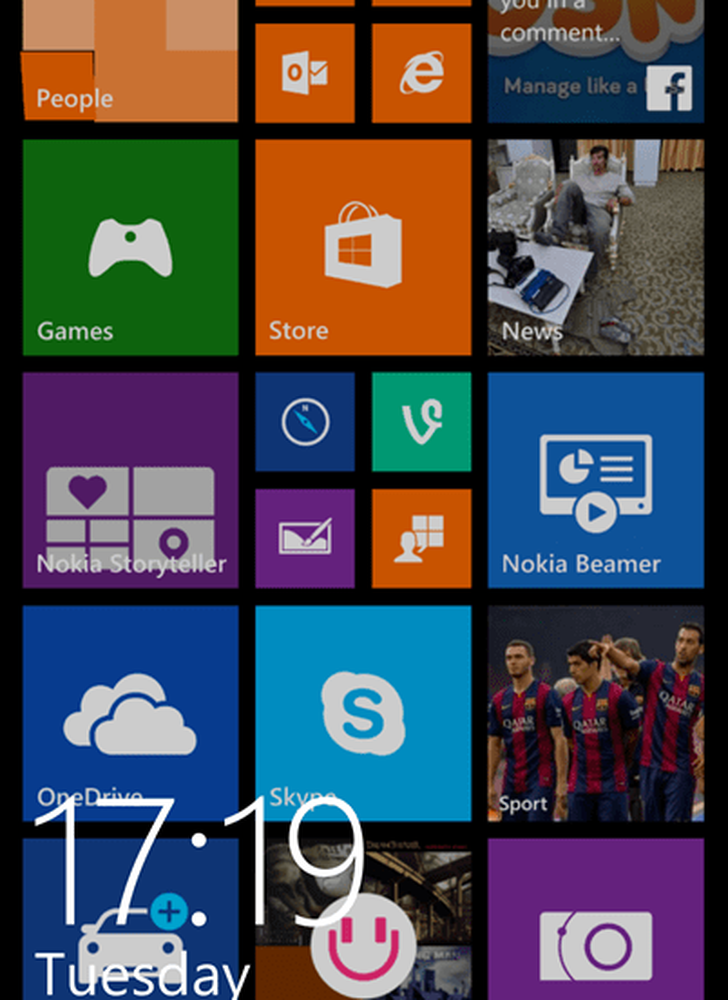
Åpenbart her tar vi massevis av skjermbilder for alle våre artikler, men jeg vil gjerne vite hva du bruker skjermbilder på Windows Phone eller hvilken som helst mobil enhet for. Legg igjen en kommentar nedenfor og fortell oss om det.




